Adaptive Triggers في لعبة Battlefield 6 على PS5 أصبحت من أبرز مواضيع النقاش بين اللاعبين، حيث يبحث الكثير منهم عن طريقة فعالة لتعطيل هذه الميزة التي تؤثر على تجربة التحكم في وحدة تحكم PlayStation 5، خصوصًا في ألعاب التصويب السريعة مثل Battlefield 6؛ إذ تسبب المقاومة الميكانيكية للزناد بطءًا في رد الفعل عند الضغط مما يؤثر سلبًا على الأداء داخل اللعبة. ومع غياب خيار مباشر لتعطيل Adaptive Triggers ضمن إعدادات اللعبة نفسها، يبحث اللاعبون عن حلول بديلة تناسب أجهزتهم سواء كانت PS5 أو PC.
كيفية تعطيل Adaptive Triggers في Battlefield 6 على منصة PC
تعطيل ميزة Adaptive Triggers على الحاسب الشخصي يتطلب بعض الخطوات الدقيقة التي تختلف عن تجربة PS5، خصوصًا أن الحلول المعروفة حاليًا متوفرة فقط من خلال منصة Steam، وهذا يعني أن لاعبي Battlefield 6 باستخدام تطبيق EA لا يمكنهم تعطيل الميزة سوى بالانتقال إلى Steam. لإيقاف Adaptive Triggers على PC عبر Steam، اتبع ما يلي:
- أغلق لعبة Battlefield 6 بالكامل، ثم افتح تطبيق Steam.
- تأكد من توصيل وحدة تحكم PlayStation 5 بجهاز الكمبيوتر.
- في أعلى يمين نافذة Steam، اضغط على قائمة “Steam”، واختر “Settings”.
- من القائمة الجانبية، اختر “Controller”، وفعل خيار “PlayStation Controller Support”.
- في القائمة المنسدلة المجاورة، اختر “Enabled” لتفعيل الدعم.
- ارجع إلى مكتبة الألعاب في Steam، واضغط بزر الفأرة الأيمن على Battlefield 6، ثم اختر “Properties”.
- من القسم الجانبي اختر “Controller”، وبجانب “Override for Battlefield 6” افتح القائمة المنسدلة واختر “Enable Steam Input”.
- تأكد من ظهور حالة وحدة تحكم PlayStation على أنها “Enabled” أسفل القائمة.
- أغلق الإعدادات وأعد تشغيل لعبة Battlefield 6، فتكون ميزة Adaptive Triggers قد تعطلت.
ملاحظة مهمة، إذا لم تُعطل الميزة بشكل تلقائي، جرب إعادة تشغيل اللعبة أو تطبيق Steam أو حتى جهاز الحاسوب بالكامل لضمان تفعيل الإعدادات الجديدة، كما يمكنك تعديل تخصيص أزرار وحدة التحكم عبر إعدادات Steam Input حسب رغبتك.
طريقة تعطيل Adaptive Triggers في لعبة Battlefield 6 على جهاز PS5
التحكم في ميزة Adaptive Triggers على جهاز PS5 أكثر سهولة ويتم مباشرة من خلال إعدادات النظام، دون الحاجة للدخول إلى إعدادات اللعبة نفسها، اتبع الخطوات الموضحة أدناه لتعطيل هذه الميزة بسهولة:
- من الشاشة الرئيسية لجهاز PS5، اضغط على رمز الترس الموجود في الزاوية العليا اليمنى للدخول إلى الإعدادات.
- اختر قسم “الملحقات” (Accessories) من القائمة الرئيسية.
- اضغط على خيار “وحدات التحكم” (Controllers) للانتقال إلى إعدادات جهاز التحكم.
- مرر للأسفل حتى تصل إلى خيار “شدة تأثير الزناد” (Trigger Effect Intensity).
- اضغط عليه واختر “إيقاف” (Off) لتعطيل المقاومة الميكانيكية للزناد.
- أغلق الإعدادات ثم افتح Battlefield 6 لتلاحظ أن ميزة Adaptive Triggers لم تعد مفعلة.
أهمية تعطيل Adaptive Triggers في Battlefield 6 لتحسين تجربة اللعب
يعتبر تعطيل ميزة Adaptive Triggers أمرًا ضروريًا لكثير من لاعبي Battlefield 6، خصوصًا أولئك الذين يفضلون سرعة التنقل والاستجابة الفورية في ألعاب التصويب. إذ تؤثر المقاومة الميكانيكية للزناد على سرعة ضغط الأزرار أثناء المواجهات الحاسمة داخل اللعبة، مما قد يؤدي إلى تأخير غير مرغوب يؤثر على أدائك ويقلل من دقتك عند التصويب أو إطلاق النار. تعطيل هذه الميزة يمنحك إحساسًا أكثر سلاسة وربما أفضلية في التحكم، كما أنه يحسن من سرعة أداء الأوامر ويقلل من التعب العضلي الناتج عن الضغط المستمر على أزرار ذات مقاومة قوية.
| الجهاز | طريقة تعطيل Adaptive Triggers |
|---|---|
| PC مع Steam | تفعيل “PlayStation Controller Support” في إعدادات Steam، واختيار “Enable Steam Input” للعبة |
| جهاز PS5 | تعطيل “شدة تأثير الزناد” من إعدادات النظام في قسم الملحقات |
التحكم الأمثل في Battlefield 6 يعتمد على تجربة اللعب المريحة، لذلك تعطيل Adaptive Triggers يمكن أن يشكل فارقًا مهمًا خصوصًا في اللحظات التي تحتاج فيها إلى رد فعل سريع ودقيق. هذه الخطوات المتاحة سواء على PS5 أو PC تقدم حلولًا فعالة لتعديل تجربة اللعب بما يتناسب مع تفضيلات اللاعبين المختلفة، مما يسهم في تعزيز الأداء والمتعة داخل اللعبة.
كاتب
أعشق ألعاب الفيديو منذ أيام جهاز العائلة، وأفضل ألعاب المغامرات مثل Tomb Raider وAssassins Creed (قبل التحول إلى RPG)؛ لا أتحيز لأي جهاز منزلي فالأفضل هو الذي يقدم تجارب لعب متميزة، وأهتم دائمًا بالسرد القصصي المشوق كونه أساس المتعة أكثر من مجرد الجيمبلاي.
موجة حر خانقة تجتاح عدة مناطق يمنية وتحذيرات من تقلبات جوية وبحرية
قرار صادر.. محافظ الجيزة يشكل لجنة لحصر وتقسيم المناطق وفق قانون الإيجار الجديد
تقلبات حادة.. اليورو يشهد تقلبات قوية أمام الجنيه يوم السبت 23 أغسطس 2025
أرقام صادمة.. تقلبات غير مسبوقة في سعر صرف الدينار الليبي مقابل الجنيه المصري بداية سبتمبر 2025
موعد مباراة الزمالك القادمة أمام سموحة في كأس مصر والقناة الناقلة لها
«مفاجأة كبرى» فيديو تشيلسي يفوز على نوتينجهام ونيوكاسل يحسم تأهله الأوروبي
«القنوات الناقلة» مباراة الأهلي وبوريرام الآن في دوري أبطال آسيا 2025
قريبًا.. إعلان نتيجة الشهادة الإعدادية للفصل الثاني 2025 في محافظة الأقصر برقم الجلوس والاسم